Следуйте этому руководству, чтобы узнать 6 решений о том, как удалить все или многочисленные фотографий на Mac и как удалить фотографии на mac, но не из iCloud. Чтобы восстановить случайно удаленные фотографии на Mac, просто скачайте инструмент Tenorshare 4DDiG data recovery!
Александр Кокин
Updated on 2023-06-20 12:15:10 to Проблемы с Mac
Фотографии имеют решающее значение. Естественным образом вы хотите сохранить их, поскольку в них запечатлены многие ваши воспоминания, включая самые важные моменты. Но не успеете вы оглянуться, как жесткий диск вашего Mac окажется забит сотнями или даже тысячами фотографий, а вы не знаете, как удалить фотографии на Mac?
Возможно, ваш жесткий диск заполнен или вы хотите стереть некоторые старые изображения. Независимо от многочисленных причин, способ удаления изображений на Mac остается неизменным. Это может быть достигнуто различными методами, каждый из которых достигает одной и той же цели, но по-разному. Если вы ищете способ стереть изображения из фото библиотеки вашего Mac, вы обратились по адресу. Эта статья научит вас, как удалять изображения, сохранять их и даже восстанавливать фотографии, которые вы случайно стерли.
How to Uninstall Programs on Mac | Permanently Delete Application on Mac

- Часть 1: Где хранятся фотографии на Mac?
- Часть 2: Почему я не могу удалить фотографии со своего Mac?
- Часть 3: Как удалить фотографии на Mac?
- Решение 1: Как удалить фотографии на Mac с помощью корзины?
- Решение 2: Как удалить несколько фотографий с Mac с помощью приложения «Фото»?
- Решение 3: Как удалить все фотографии на Mac?
- Решение 4: Как удалить фотографии из фото библиотеки на Mac?
- Решение 5: Как удалить альбомы из фотографий на Mac?
- Решение 6: Как удалить фотографии на Mac, не удаляя их из iCloud?
- Часть 4: Как восстановить безвозвратно удаленные фотографии на Mac? HOT
- Часто задаваемые вопросы по фотографиям Mac
- 1. Каков наилучший способ удаления фотографий на Mac?
- 2. Есть ли более быстрый способ удалить фотографии на Mac?
- 3. Как восстановить недавно удаленные фотографии?
Часть 1: Где хранятся фотографии на Mac?
В фото библиотеках хранятся импортированные фотографии и видеозаписи. Затем фото библиотеки сохраняются в папке «Картинки» вашего Mac. При первом использовании изображений вы можете создать новую библиотеку или использовать уже имеющуюся.
Системная фото библиотека создается на основе созданных вами фото библиотек. Если ваши изображения были удалены по ошибке, мы не рекомендуем изменять содержимое библиотеки в Finder. Кроме того, при перемещении или экспорте фотографий из библиотеки фотографий избегайте ручного изменения или доступа к библиотеке в Finder.
Часть 2: Почему я не могу удалить фотографии со своего Mac?
Как удалить несколько фотографий на mac? Найдите «удалить» в справке по фотографиям (выберите «Справка» в приложении «Фотографии»). Удаление фотографий сложнее, чем раньше; в некоторых случаях требуется команда-Удалить, а не просто клавиша удаления. После этого вы можете удалить фотографии.
Часть 3: Как удалить фотографии на Mac?
Решение 1: Как удалить фотографии на Mac с помощью корзины?
Как удалить фотографии на mac? Использование функции корзины на Mac — один из самых простых способов удаления изображений. Обучение занимает всего несколько секунд. Вот как удалить отдельные фотографии и многочисленные изображения на Mac, а также несколько полезных советов, которые сделают процедуру еще более доступной.
- Откройте новое окно в Finder.
- Найдите папку, содержащую изображение, которое вы хотите удалить.
- Нажав и удерживая кнопку мыши, вы можете выбрать фотографию.
- Перетащите картинку в корзину в правом нижнем углу экрана.
- Фотография была перемещена в корзину, которая будет удалена.
- Вы можете очистить её, щелкнув правой кнопкой мыши на корзине для мусора и выбрав пункт Очистить.
- Чтобы окончательно удалить фотографию и все другие объекты из корзины, нажмите «Очистить корзину».
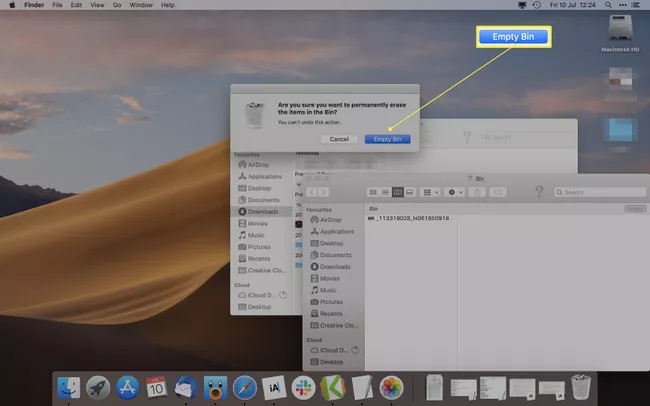
Решение 2: Как удалить несколько фотографий с Mac с помощью приложения «Фото»?
Использование приложения «Изображения» — это еще один вариант удаления фотографий с вашего Mac. Если вы пытаетесь удалить изображения, обычно это более простой метод, чем поиск по жесткому диску вашего Mac. Вот как удалить фотографии на MacBook air и многие фотографии на вашем Mac с помощью программы «Фотографии».
- Запустите приложение «Фотографии».
- Перейдите к фотографиям.
- Выберите изображение, которое вы хотите удалить.
- Удерживайте нажатой клавишу Command при нажатии на фотографии, чтобы выбрать несколько фотографий.
- Щелкните правой кнопкой мыши и выберите Удалить фотографию или используйте клавишу Delete на клавиатуре.
- Выберите Удалить.
- Ваши фотографии были удалены с вашего компьютера и любых других устройств, связанных с вашей учетной записью iCloud.
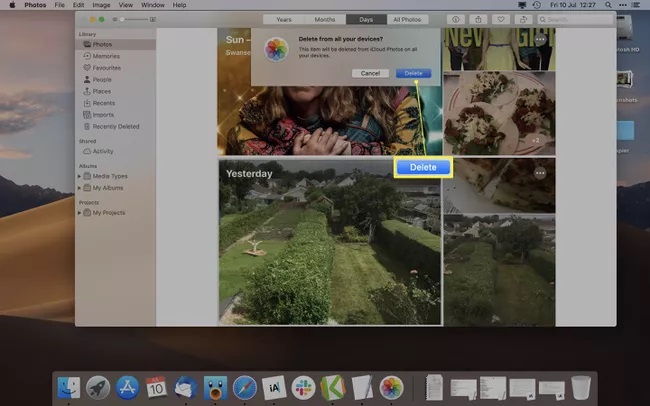
Решение 3: Как удалить все фотографии на Mac?
При желании вы можете удалить все свои фотографии из приложения «Фотографии» и фото библиотеки iCloud. Это занимает несколько секунд и не требует от вас удаления каждого изображения по отдельности. Это как удалить фотографии с Mac.
- Запустите приложение «Фотографии».
- Перейдите к фотографиям.
- Чтобы выбрать все фотографии, используйте Command+A на клавиатуре.
- Вы также можете использовать строку меню, чтобы выбрать пункт Редактировать и выбрать все.
- Щелкните правой кнопкой мыши фотографию, выберите Удалить x элементов или нажмите Удалить.
- Все фотографии были перенесены в папку «Недавно удаленные», и они были удалены со всех других устройств, подключенных к вашей учетной записи iCloud.
- Нажмите «Недавно удаленные», чтобы удалить их безвозвратно.
- Затем выберите Удалить все.
- Выберите Удалить.
- Вы не сможете отменить этот шаг, и фотографии будут безвозвратно уничтожены.
- Важно понимать, что удаление фотографий из приложения «Фотографии» также приводит к удалению их из фото библиотеки iCloud (если у вас это включено).
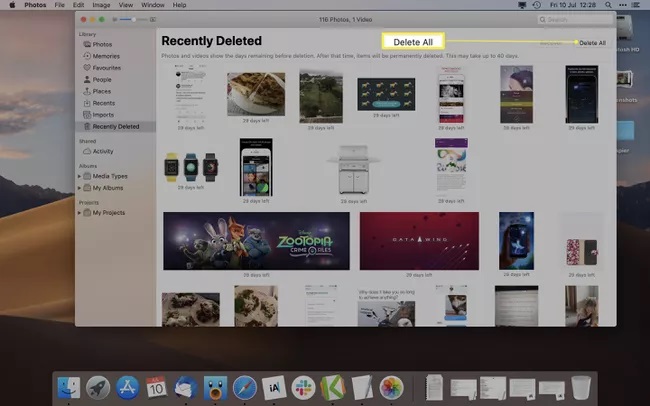
Решение 4: Как удалить фотографии из фото библиотеки на Mac?
Программа «Фотографии» позволяет вам удалять фотографии при просмотре вашей фото библиотеки на вашем Mac. Чтобы сделать это:
- Щелкните правой кнопкой мыши миниатюру фотографии в Библиотеке> Все фотографии и выберите Удалить фотографию.
- Если вы используете фотографии iCloud, подтвердите, что вы хотите удалить фотографии со своих устройств Apple, выбрав Удалить.
- Вы также можете выбрать множество фотографий, удерживая нажатой клавишу Cmd. Элемент управления — щелкните выбранную миниатюру и выберите удалить фотографии, чтобы удалить их все сразу.
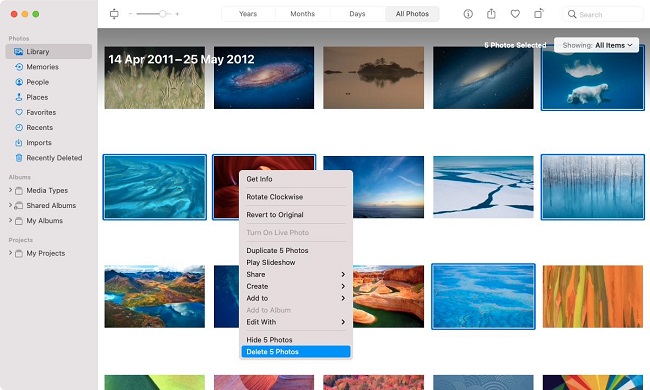
Решение 5: Как удалить альбомы из фотографий на Mac?
На Mac удалить фотоальбом из программы «Фотографии» намного проще, чем на iPhone и iPad. Вот как удалить фотографии с MacBook air:
- На вашем компьютере Mac откройте приложение «Фотографии». Теперь разверните папку «Мои альбомы» на боковой панели. Найдите папку, которую вы хотите удалить, и щелкните по ней правой кнопкой мыши.
- Выберите альбом, который вы хотите удалить, в области «Мои альбомы».
- Выберите опцию «Удалить альбом» в контекстном меню.
- Выберите опцию «Удалить альбом» в контекстном меню.
- Появится всплывающее окно с запросом подтверждения. Нажмите здесь кнопку «Удалить».
- Чтобы удалить альбом, нажмите кнопку Удалить.
- Альбом был удален из вашей фото библиотеки iCloud, и изменения были синхронизированы на всех ваших устройствах.
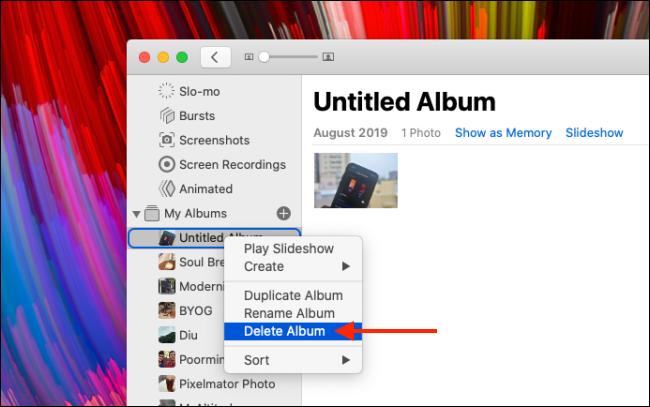
Решение 6: Как удалить фотографии на Mac, не удаляя их из iCloud?
Apple по умолчанию синхронизирует фотографии с хранилищем iCloud; однако, поскольку оба устройства связаны, удаление изображения из приложения «Фотографии» автоматически приведет к его удалению в iCloud. С другой стороны, решение простое.
- Выберите системные настройки в строке меню вашего Mac, выбрав логотип Apple.
- Слева перейдите на вкладку iCloud.
- Снимите флажок для фотографий.
- Вас могут попросить подтвердить свой пароль, введя его еще раз.
- После этого вы удалите изображения на своем Mac, не удаляя их из iCloud.
- Ваше приложение «Фото» и iCloud теперь полностью разделены, что позволяет вам удалять фотографии из вашего приложения «Фото», не удаляя их из вашей учетной записи iCloud.
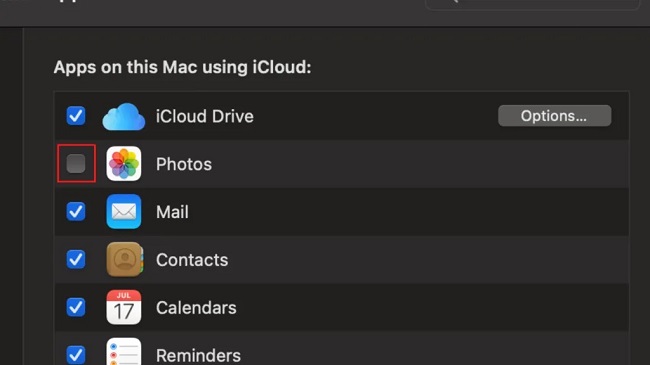
Часть 4: Как восстановить безвозвратно удаленные фотографии на Mac?
Теперь вы освоили все методы удаления фотографий на компьютере Mac. Возможно, вы случайно удалили важные фотографии, которые не можете восстановить из недавно удаленных фотографий. В этом случае вам понадобится профессиональный инструмент для восстановления фотографий, который поможет вам восстановить фотографии, которые были удалены безвозвратно.
Tenorshare 4DDiG Mac Data Recovery — это мощное, но простое в использовании приложение, которое может восстанавливать любые типы данных с жесткого диска вашего Mac или внешних накопителей, включая фотографии, видео, аудио и документы. Кроме того, оно может загружать и восстанавливать данные с повреждённого Mac. Это подробное руководство научит вас, как восстановить безвозвратно удаленные фотографии с вашего Mac.
- Восстановите все потерянные файлы с компьютеров Mac, оснащенных поддержкой M1 и T2.
- Восстановите данные с очищенной корзины Mac.
- Восстанавливайте файлы, удаленные случайно, при форматировании, потере разделов, повреждении, вирусной атаке и по другим причинам.
- 4DDiG может извлекать данные с различных устройств хранения данных, включая флэш-накопители, жесткие диски, карты памяти, цифровые фотоаппараты и видеокамеры.
- 4DDiG поддерживает более 1000 типов файлов и все файловые системы, включая NTFS, FAT, APFS, HFS+, HFS X и т.д.
- Быстрое сканирование с бесплатным предварительным просмотром поможет вам быстро найти потерянные файлы.
Источник: 4ddig.tenorshare.com
Как удалить приложение на Макбуке
Эта статья больше подойдет людям, которые совсем недавно начали эксплуатировать в своей жизни MacBook, в ней мы подробно выясним, как удалить программу или любое другое приложение с макбука. На самом деле проги удаляются очень и очень легко, для этого Вам не понадобится специальных технических навыков.

Самой главной отличительной чертой от операционной системы Windows, является то что Вам совсем не обязательно производить нудный процесс очищения, если Вы хотите удалить какое либо приложение с Вашего компьютера.
На Windows, в случае если Вы отправляете ярлык в корзину, удаляется только ярлык, но не вся прога, в случае с маками это процесс проходит намного проще.
Для того чтобы произвести утилизацию какого либо приложения необходимо нажать правую клавишу мыши и выбрать пункт «отправить в корзину», после этого необходимо кликнуть правой кнопкой мыши по корзине и выбрать вкладку «очистить корзину», после того как Вы все очистили , система автоматически полностью удалит приложение с Вашего компьютера, но к сожалению есть индивидуальные случаи, когда ее надо удалять другими способами, в ручном режиме, либо с помощью специально разработанных программ для удаления файлов.
Удаление через корзину
Для того чтобы произвести удаление через корзину, в первую очередь нам нужно включить компьютер и зайти с учетной записи администратора, это будет оптимальный вариант, так как при каждом удалении макбук просит ввести пароль администратора, зайдя сразу с этой учетной записи мы сэкономим время и не будем производить лишних действий.
Открываем папку с программами, как это сделать будет показано на скриншоте, находим нужное нам приложение, которое мы будем удалять, Вы так же можете производить удаление программ из других мест, к примеру с рабочего стола или того места куда установлено приложение.

Далее находим нужный значок и перемещаем его в корзину, сделать это можно несколькими способами, обычным зажатием мыши и перетаскиванием ползунка или же нажать сочетание клавиш «Cmd» + «Del».
Если Вы случайно, что-то удалили, то Вы можете все восстановить, перед тем как Вы произвели очистку корзину, но если очистка корзины уже произведена, то восстановить удаленные файлы уже не удастся.
Итак, Вы убедились, что файлы удалены не случайно, приступаем к очистке корзины, для этого кликаем по правой клавише мышки на значке корзина и видим там вкладку «Очистить» нажимаем и очищаем, так же Вы можете использовать альтернативный и более быстрый вариант очистки , для этого Вам необходимо одновременно нажать клавиши на клавиатуре «Cmd» + «Del» + «Shift».
Удаляем настройки программ и файлы поддержки
Первым делом нам надо перейти в папку «Библиотека», дело в том, что при удалении любой программы остаются файлы в системе, чаще всего в реестре, файлы эти создаете Вы сами когда меняете настройки приложения и создаете профиль, этот профиль остается не в папке программы, а в самой системе. В случае если Вы просто решили удалить и переустановить программу заново, то настройки удалять не обязательно, но если Вы больше не желаете использовать данную программу, то это действие произвести необходимо, оно уберет весь лишний мусор с Вашей системы.

В появившемся окне находим все файлы которые как либо связаны по названию с программой которую Вы удаляли, отмечаем эти файлы и производим перемещение в корзину. Чаще всего эти файлы прячутся в папке «Поддержка программ».
Следующим нашим шагом будет очистка корзины, очищаем корзину так как было описано выше. В случае если компьютер не дает нам это сделать, то перезагружаем операционную систему и заново пробуем очистить корзину.
Так же существует огромнейшее количество специальных программ по удалению и очистке ненужных фалов с Вашего макбука. Выделяется среди них больше всего программа под названием «CleanMyMac».
Источник: appls.me
4 способа как правильно удалить программу на Mac OS




Стандартный процесс стирания программного обеспечения на системе mac OS отличается от Виндовс. После стандартного стирания приложения, его файлы кэша и прочее сохраняются на диске и нагружают компьютер. Рассмотрим 4 правильных метода полного удаления программ с компьютера.
В Мак ОС, чтобы избавиться от приложения, необходимо просто переместить ярлык в Корзину. В Мак ОС нет реестра системы, поэтому все соответствующие файлы ПО могут остаться в системе. Чтобы полностью от них избавиться, необходимо будет воспользоваться нижеописанными способами.
Встроенные программы
Лишних встроенных ПО в операционной системе достаточно. Для удаления встроенных (стандартных) ПО из системы, можно использовать функции специальных приложений или же командную строку операционной системы. Если с первым вариантом все уже понятно, так как инструкция описана выше, то о втором способе ничего не известно. В руководстве будет описано, как нужно правильно удалять программу на mac OS при помощи «Терминала»:
- Откройте командную строку, то есть выберите «Terminal».

- Введите в окно текст без скобок: cd/Application. Нажмите Enter.
- После введите название приложения, в данном примере это «iTunes». Нажмите Enter.

Основные и проверенные варианты удаления приложений
Вариант 1. Заходим в рабочую панель
Рабочая панель — это как рабочий стол в других ОС, в Мас она называется «Launchpad».
- Выбираем ярлык ненужной программы, щелкнув левым кликом мышки перетягиваем его в корзину. Через некоторое время вы сможете зайти в «Корзину» и восстановить программу без потери данных.
 Щелкаем по приложению левой кнопкой мышки, удерживая кнопку перетаскиваем его в корзину
Щелкаем по приложению левой кнопкой мышки, удерживая кнопку перетаскиваем его в корзину - Если вам она не нужна совсем, то сразу чистим корзину. Заходим в нее, выделяем файл, нажимаем правым кликом мышки и жмем «Очистить корзину».
 Правой кнопкой мышки щелкаем по файлу, выбираем пункт «Очистить корзину»
Правой кнопкой мышки щелкаем по файлу, выбираем пункт «Очистить корзину» - Затем нужно удостовериться в полной очистке данного приложения. Открываем «Finder». Далее находим раздел «Go». И открываем библиотеку («Library»).
 Щелкаем по иконке «Finder»
Щелкаем по иконке «Finder»  Переходим во вкладку «Go», щелкаем по пункту «Library»
Переходим во вкладку «Go», щелкаем по пункту «Library» - Вашему вниманию откроется список всех папок, принадлежащих к определенным играм или приложениям. Вам же нужно отыскать такую, название которой совпадает уже с удаленным ярлыком. Аналогично ее нужно переместить в корзину, затем произвести удаление уже в самой корзине. Если такой папки вы не нашли, то ваше приложение покинуло устройство и никакого мусора не осталось.
 Находим папку с названием удаленного приложения, мышкой перетаскиваем ее в корзину
Находим папку с названием удаленного приложения, мышкой перетаскиваем ее в корзину
На заметку! Если у вас выскакивает фраза «Повторите попытку», то следует произвести попытку перезагрузки устройства и попробовать снова.
Вариант 2. «Finder»
С помощью «Finder» вы можете отыскать нужный файл или настроить систему. Данная утилита работает в постоянном режиме, так как она отвечает за интерфейс.
Чтобы воспользоваться утилитой для удаления программ, необходимо выполнить следующее:

-
Открываем «Finder» (значок с улыбкой).
Щелкаем по иконке «Finder»
 Открываем пункт «Программы»
Открываем пункт «Программы» Щелкаем по приложению правым кликом мышки, затем левой кнопкой мышки щелкаем по пункту «Переместить в корзину»
Щелкаем по приложению правым кликом мышки, затем левой кнопкой мышки щелкаем по пункту «Переместить в корзину»Важно! Чтобы очистить место на диске необходимо удалить все файлы, находящиеся в корзине. Только после выполнения этой процедуры программа полностью будет удалена с компьютера. В том случае, когда создаются временные файлы, следует просто совершить перезагрузку.
Вариант 3. Деинсталлятор
Такой способ хорош для тех случаев, когда установка файла была не из официальных источников, каким является, например, «App Store». Вместе с приложением устанавливается утилита, которая может правильно удалить ненужный файл.
- Отправляемся в «Finder» и перемещаемся в «Программы».
 Щелкаем по иконке «Finder»
Щелкаем по иконке «Finder»  Открываем пункт «Программы»
Открываем пункт «Программы» - Находим нужное ПО и производим один клик. В правой части окна, в списке, находим файл «Uninstall…». После его запуска откроется окно с инструкцией по удалению. Выполняя все необходимые действия, вы сможете навсегда избавится от данного приложения.
 Кликаем левой кнопкой мышки один раз по нужной программе, справа двойным щелчком запускаем файл с названием «Uninstall» («Удаление»)
Кликаем левой кнопкой мышки один раз по нужной программе, справа двойным щелчком запускаем файл с названием «Uninstall» («Удаление»)
Вариант 4. Удаление с помощью сторонних программ
Конечно, можно установить другие программы для очистки ПК. Самыми лучшими считаются:
- Movavi Mac Cleaner;
- CleanMyMac (данная программа является платной);
- а также App Cleaner.
Последняя является более популярной, рассмотрим ее работу.
- Переходим на официальный сайт разработчика и скачиваем данную утилиту.
 Переходим на сайт разработчика и скачиваем программу AppCleaner
Переходим на сайт разработчика и скачиваем программу AppCleaner - После установки запускаем программу и переходим в «Application» (второй раздел в верхнем меню).
 Переходим в раздел «Application»
Переходим в раздел «Application» - Тут придется немного подождать, пока утилита загрузит всю информацию. Теперь вы можете смело выбрать в списке программы для удаления (установить слева галочку). После чего нажать на «Delete».
 Ставим галочки напротив программ, которые хотим удалить, нажимаем «Delete»
Ставим галочки напротив программ, которые хотим удалить, нажимаем «Delete» - Также можно просто переместить все приложения для удаления в открывшееся окно (как показано ниже).
 Щелкаем по программе мышкой и перетаскиваем в окно программы для удаления
Щелкаем по программе мышкой и перетаскиваем в окно программы для удаления
Если вы хотите более подробно узнать, как удалить программу на Mac OS, вы можете прочитать статью об этом на нашем портале.
Простой способ удаления программ с Mac
Стандартный и наиболее часто описываемый способ — простое перетаскивание программы из папки «Программы» в Корзину (или использование контекстного меню: правый клик по программе, пункт «Переместить в корзину».
